Перемещение помощью Veeam Backup Replication VMware vMotion Storage ESXi ★Конфигуратор ★Сценарии лицензирования ★Прайс-Лист ★
Горячее перемещение перемещение vMotion с помощью Veeam Backup
Горячее перемещение фалов ВМ между хранилищами, технология Storage vMotion, является обязательным пунктом, если мы создаем хранилище и нам нужно перенести туда все ВМ без выключения их.
Но данная технология доступна лишь с приобретением пакетов VMware Enterprise Plus.
Мы решили рассмотреть этот вопрос, создав альтернативу для тех компаний, которые используют комплектацию vSphere ниже версией.

Во внимание был принят продукт компании Veeam – Backup & Replication.
В этом шаге мы рассмотрим два варианта переноса файлов ВМ между хранилищами:
- С помощью технологии Storage vMotion;
- С помощью продукта Veeam Backup & Replication.
veeam-universal-license
Предыдущий шаг: Наличие комплектации VSphere
Следующий шаг: Сохранение профилей
Пошаговые действия
Основная статья: Миграция с ESX на ESXi
1. Сравнение гипервизоров ESX и ESXi;
2. План миграции;
3. Наличие выделенного хранилища;
4. Настройка iSCSI хранилища;
5. Наличие комплектации VSphere;
6.1. Перемещение с помощью Veeam B&R;
6.2. Перемещение с помощью Storage vMotion;
7. Сохранение профилей;
8. Снятие ВМ нагрузки с ESX хоста;
9. Установка ESXi;
10. Восстановление профилей;
11. Возврат ВМ нагрузки на ESXi хост.

Пошаговые настройки Veeam Backup
Veeam Backup & Replication в отличии от технологии Storage vMotion не выдаст такого уменьшения простоев (несколько минут в отличии от нескольких секунд технологии Storage vMotion), но без обоих этих решений наши простои будут равны времени копирования ВМ между хранилищами (от 30 минут до нескольких часов).
Для того, чтобы достичь минимального времени простоя, нам необходимо воспользоваться технологией Replication в продукте Veeam B&R.
После установки продукта Veeam нам необходимо вначале добавить все сервера ESX, либо сервер vCenter, если он у нас есть в наличии.

После добавления серверов, нам нужно создать действие (Job), в котором настраиваем реплику для наших ВМ.
С помощью Veeam мы сможем создать реплику, которая будет находиться на другом хранилище (изначальный сервер другое хранилище может и не видеть), а также которая будет исполняться на другом сервере (второй сервер уже должен будет видеть другое хранилище).

Создание реплики
Первое создание реплики будет происходить как полноценное копирование ВМ, то есть может достигать нескольких часов, но в это время ВМ будет полностью функционировать, а значит простоев не будет.
Первый раз запускать нашу работу следует в то время, когда сервера меньше всего загружены.
Далее выбираем также время, когда сервера используются пользователями в наименьшей степени и выключаем наши ВМ.
После выключения делаем повторную реплику.
Чем меньше прошло времени с момента создания предыдущей реплики, тем меньше будет создаваться последующая.
Это связано с тем, что реплика добавляет в ВМ лишь изменения, а значит, чем меньше работала ВМ, тем меньше будет изменений.
После создания реплики выключенной ВМ, мы заходим в меню списка реплик и применяем переход исполняемой ВМ к реплике.

Чтобы ВМ были идентичны, у начальной ВМ необходимо выставить статический IP-адрес.
В логах мы будем видеть примерно следующее:
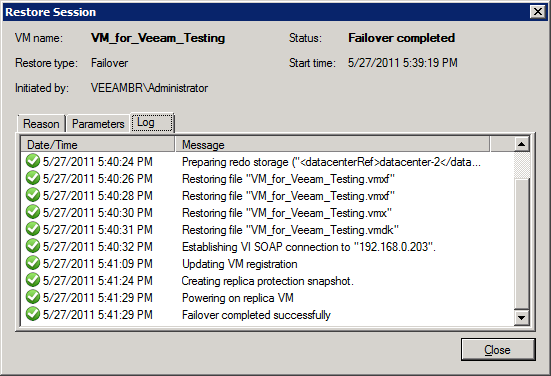
ESXi
Через некоторое время (около 5 минут) наша ВМ поднимется на другом хосте ESX и будет использовать другое хранилище, а следовательно мы освободим ESX для его дальнейшего апгрейда в ESXi сервер.

Комплектация vSphere
Предыдущий шаг: Наличие комплектации VSphere
Следующий шаг: Сохранение профилей
Основная статья: Миграция с ESX на ESXi
Конфигуратор VMware vSphere
Виртуализация серверов
Прайс-Лист
Актуальные статьи
Продление поддержки/подписки VMware Support





Возможно, Вам будет также интересна следующая информация:
